Borrar todos los datos de tu Mi Band te permitirá sincronizarla desde 0 sin eliminar tu historial de actividad física.
¿Tu pulsera Xiaomi Mi Band te da problemas? Restableciendo su configuración de fábrica puedes solucionar un incorrecto funcionamiento. Si te interesa, vamos a mostrarte paso a paso cómo borrar los datos de tu pulsera para devolverla a la configuración de serie. Además, este proceso no eliminará tu registro de actividad física.
Texto_del_enlace
¿Para qué restablecer tu Xiaomi Mi Band?
Lo normal es que tu pulsera se sincronice correctamente y funcione sin problemas, pero en ocasiones puede fallar. Si esto se debe a un problema de hardware, deberemos mandar la pulsera a reparar, pero si se debe a un problema de configuración, al restablecer su versión de fábrica podremos eliminar sus fallos de funcionamiento y sincronizarla desde cero.
Seguramente estés preocupado por la eliminación de tu historial. No te preocupes, al restaurar la Mi Band a su versión de fábrica, no eliminaremos nuestro historial, solo su configuración, ya que el historial se almacena en un servidor externo que no es afectado por el proceso. Esto significa que el registro de pasos, sueño o ritmo cardíaco no se perderán.
Sabiendo esto, hay dos formas de restablecer una Mi Band: desde la propia pulsera y desde el móvil. Te explicaremos ambas, pero puedes optar por cualquiera, ya que son igual de válidas.
Desde la pantalla de la Xiaomi Mi Band
Para devolver una Mi Band a su configuración de serie desde la propia pulsera, toca su pantalla y selecciona el apartado Más. Dentro de este, desplázate hasta Ajustes, y entra. El último paso consiste en seleccionar la opción Reseteo de fábrica. Tras seleccionarla, deberemos confirmar la decisión.
Desde el móvil sincronizado con la pulsera
La segunda forma de restablecer una Xiaomi Mi Band a su versión de fábrica es desde el móvil que esté sincronizado con ella. Para ello entra en la aplicación Zeep Life, la app que utilizamos para gestionar la pulsera, con el Bluetooth activado. Desde el apartado Mis dispositivos observarás la pulsera, selecciónala y pulsa en Desvincular. Valida tu decisión para que se borren los datos.

Restablecer tu pulsera Xiaomi Mi Band te permitirá reiniciar su instalación desde 0
Todavía no hemos acabado, debemos eliminar la sincronización entre la pulsera y el teléfono desde los ajustes de Bluetooth del móvil. La forma de hacerlo depende del modelo, pero en la mayoría la ruta es similar a la siguiente.
- Entra en la aplicación Ajustes.
- Activa el Bluetooth, si no lo has activado.
- Selecciona tu pulsera entre los dispositivos conectados.
- Toca en Desincronizar.
Cuando desincronices tu pulsera con el móvil, no quedará rastro de su vinculación. De esta forma podremos volver a sincronizarlos desde 0 o conectar tu pulsera con otro móvil distinto. Precisamente por ello, el siguiente paso es volver a sincronizar la Mi Band.
Volver a sincronizar la Mi Band
Ya hemos restablecido la versión de fábrica de la Mi Band y desvinculado el monitor con el móvil. De esta forma nos aseguramos volver al punto inicial de la pulsera, cuando la enlazamos por primera vez y funcionaba correctamente. Aunque antes de sincronizarla de nuevo, te aconsejamos borrar todos los datos de la aplicación Zeep Life para que el proceso sea totalmente efectivo, ya que sino puede quedar algún rastro de la configuración anterior.
Al igual que el acceso a Bluetooth, la ruta para borrar los datos de una aplicación varía según el modelo de móvil, pero en la mayoría es similar a lo siguiente. Entra en la app Ajustes. Una vez dentro, selecciona Aplicaciones. Serás redirigido a un menú que te ofrecerá varias posibilidades, una de ellas es Gestionar aplicaciones o Lista de aplicaciones. Tócala para que se muestren todas las app de tu móvil. Selecciona Zeep Life y toca en Borrar caché.
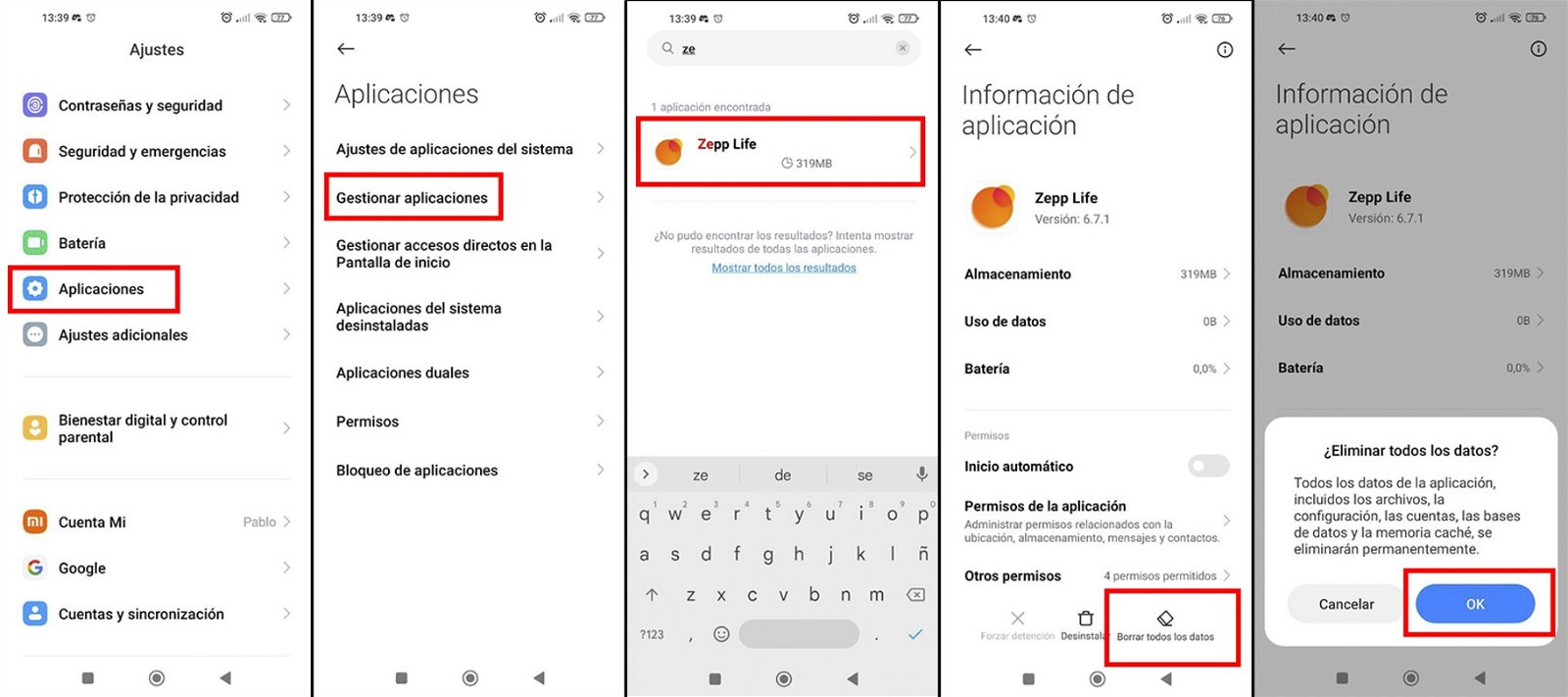
Sigue estos pasos para borrar los datos de la app Zeep Life
Una vez eliminada la caché, ya podremos sincronizar la Mi Band. Inicia Zeep Life y selecciona Perfil. Después, toca en Añadir dispositivo y selecciona Pulsera. Inmediatamente comenzará la búsqueda del monitor de actividad. Deberás mantener ambos dispositivos cerca durante el proceso.
He restablecido la Mi Band y sigue sin funcionar
Si has seguido todos los pasos para resetear tu Mi Band, pero sigue sin funcionar, el problema no es su configuración. Habiendo descartado esta causa, puede que el problema se localice en Zeep Life, en la conexión Bluetooth del móvil, e incluso en el hardware de la pulsera. Vamos a comprobar cada posible causa para intentar solucionarlo.
El problema está en la app
Es posible que el problema radique en Zeep Life, la aplicación desde la que manejas la pulsera con tu móvil. En este caso, pueden suceder dos cosas. La primera es que se encuentre disponible una actualización que corrija este problema. La segunda es que tengas la última versión, y sea esta la que cause el fallo. Te mostraremos cómo actuar en ambos escenarios.
Lo primero que debes hacer es comprobar si hay una actualización disponible para Zeep Life. Entra en Google Play y fíjate si ves un botón en el que pone Actualizar. Si lo ves, es que se ha lanzado una nueva versión de la aplicación. Puede que esta solucione los problemas.
También es posible que hayas entrado en Google Play y no observes un botón en el que ponga Actualizar, sino Abrir o Desinstalar. Esto significa que tu móvil cuenta con la última versión de Zeep Life. En caso de que los problemas con tu Mi Band comenzasen con la última actualización, puedes descargar una versión anterior como desde uptodown.
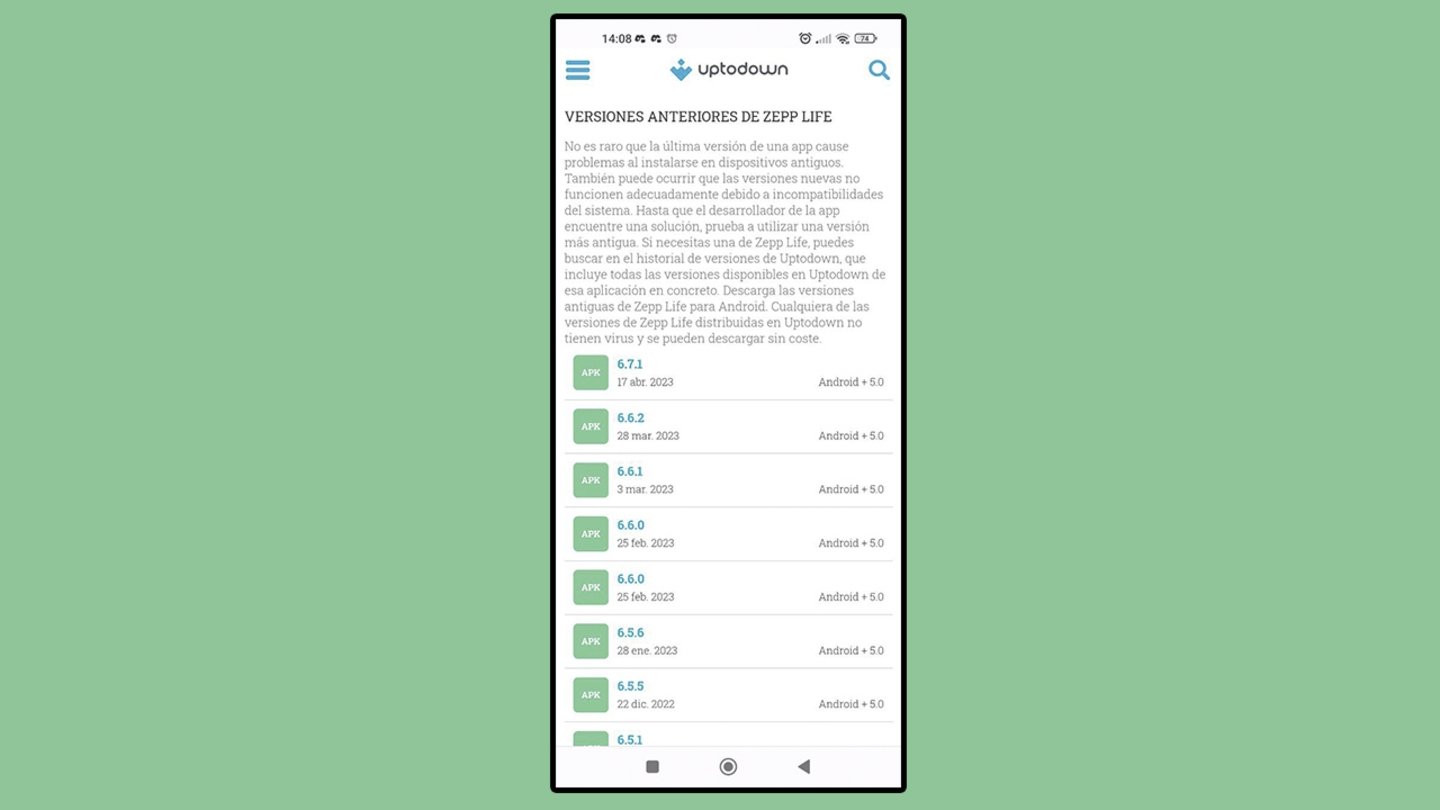
Versiones de Zeep Life en uptodown
Comprueba tu Bluetooth
Quizás sea el Bluetooth del móvil lo que falla. La mejor forma de comprobarlo es probando que el Bluetooth funcione correctamente con otros dispositivos. Lo ideal es probarlo con otra pulsera de monitorización de actividad, pero como seguramente solo tengas esa, puedes hacerlo con un altavoz, auriculares u otro dispositivo.
Cambia de aplicación
Zeep Life no es la única aplicación que te permite controlar tu Mi Band. Existe otra app, llamada Zepp, que permite tanto gestionar las pulseras Amazfit como las pulseras Mi Band, desde el modelo 4 a la última versión. Puedes descargar Zeep desde Google Play de manera gratuita.
Nada de esto funciona
Si has restablecido tu Mi Band, comprobado que no es un problema de Bluetooth e incluso cambiado Zeep Life por Zepp, pero nada funciona, ¿qué puedes hacer? En este caso, lo más probable es que el problema sea originado por un fallo de hardware en la pulsera. La única solución es contactar con la marca o con la tienda de Xiaomi en la que compraste el dispositivo.
Fuente info
Autor: Pablo Hernando Illán
[su_divider]